GoPro Wi-Fi BacPac et application Android: le test
Peu après la publication de mon billet sur le test de la GoPro Hero 2, la société californienne a sorti l’application Android permettant de contrôler la mini-caméra. Je me suis donc procuré un Wi-Fi BacPac, accessoire indispensable pour contrôler la Hero 2 avec mon smartphone.
Le grand déballage
Le Wi-Fi BacPac est livré dans le même style d’emballage que tous les accessoires GoPro. Le module principal bien en évidence, tous les accessoires sont quand à eux rangés dans la partie noire du carton:
Le Wi-Fi BacPack est disponible comme module seul (c’est l’option que j’ai choisie) ou en kit, auquel cas il sera livré avec la télécommande Wifi. Dans le cas ou vous souhaitez comme moi vous servir de votre téléphone ou de votre tablette comme télécommande, le module seul est suffisant. Il comprend les éléments suivants:
- Le module GoPro Wi-Fi BacPac
- Un couvercle pour le boitier étanche
- Un couvercle pour le boitier non-étanche
- Un câble mini-USB / USB pour la recharge et la connexion au PC
- Un guide de référence rapide
- Une patte de fixation
La boite contient également une note importante, indiquant que le BacPac aussi bien que la caméra elle-même nécessitent une mise à jour pour fonctionner correctement.
Note importante: le BacPac est équipé de sa propre batterie, et ne diminuera donc pas de manière trop importante l’autonomie de la caméra. Par contre, cela fait un élément de plus qu’il faudra penser à charger avant une prise de vue!
Tout mettre à jour
Donc avant de pouvoir tester le tout, c’est passage obligé par le site de mise à jour de GoPro. La procédure ressemble à celle de beaucoup d’autres fournisseurs de matériel, à savoir installer un logiciel (en l’occurrence Cine Form Studio) qui s’occupera de mettre à jour les différents équipements.
Une fois le logiciel installé, il convient de connecter la caméra GoPro munie d’une carte SD, de l’allumer, et le logiciel va la reconnaitre et proposer une mise à jour. Malheureusement, comme pour beaucoup d’autres équipements, la mise à jour de la GoPro entraine la perte de toutes les options de configuration… Vous êtes prévenus!
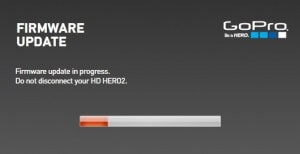 Une fois la caméra mise à jour, il faut effectuer la même opération avec le BacPac. En plus de la mise à jour, il faudra lui renseigner deux paramètres: le nom (qui correspondra au SSID du réseau Wifi) et le mot de passe (qui correspondra à la clé pour le réseau Wifi)!
Une fois la caméra mise à jour, il faut effectuer la même opération avec le BacPac. En plus de la mise à jour, il faudra lui renseigner deux paramètres: le nom (qui correspondra au SSID du réseau Wifi) et le mot de passe (qui correspondra à la clé pour le réseau Wifi)!
Enfin, sur le téléphone ou la tablette qui servira de télécommande, il faut installer l’application gratuite GoPro. J’en ai personnellement équipé mon smartphone Samsung Galaxy S3. Mais rassurez-vous, le fonctionnement de l’application devrait être identique sur tous les smartphones Android récents! Et ne devrait pas non plus être trop différente sur un iPhone.
C’est alors que toutes ces opérations auront été effectuées que l’on peut vraiment commencer le test!
Connecter le BacPac, et adapter le boitier
La connexion du BacPac s’effectue très simplement: la caméra GoPro est munie d’une rainure sur l’un de ses côté, et d’un connecteur sur l’autre. Il suffit de fixer le BacPac dans la rainure puis de les connecter ensemble:
On peut immédiatement constater que le volume de la caméra augmente une peu! Et donc en l’état, elle ne rentre plus dans son boitier. Mais grâce au couvercle fourni avec le BacPac, le boitier pourra être facilement adapté:
Connecter le BacPac et le Smartphone
Une fois le montage terminé, il reste à allumer le tout. Une fois le BacPac et la caméra allumés, les options du BacPac se configureront directement avec le display de la caméra. Dans le cas d’une utilisation avec un smartphone, il suffit de séléctionner l’option Phone & Tablet puis de valider:
La connexion du smartphone s’effectue ensuite dans les réglages Wifi. Comme stipulé plus haut, le nom du réseau sans fil et sont mot de passe ont été définis au même moment que la mise à jour du BacPac.
Utilisation de l’application
Une fois la connexion effectuée et l’application lancée, cette dernière devrait détecter automatiquement la caméra. Il est alors possible de lancer le contrôle de la caméra:
Actuellement, les opérations qui sont possibles depuis l’application sont les suivantes:
- Visualisation en « temps réel » de l’image de la caméra
- Configuration de la caméra
- Lancer / arrêter l’enregistrement ou la prise de photo
La visualisation démarre dès que l’on touche la petite vignette. Par défaut, la taille de l’aperçu est très petite:
Il est également possible d’agrandir l’aperçu:
La première chose qui frappe lorsque l’on commence la visualisation, c’est le décalage de l’image affichée sur le smartphone, d’au moins 2 ou 3 secondes. Cela permet toutefois de cadrer l’image: lors de la fixation de la caméra, l’image est en règle générale statique, le délai ne pose pas de problème dans ce cas! Dans d’autres situations par contre, cela peut-être un peu plus gênant. Le bouton rouge en bas de l’écran permet de lancer ou arrêter l’enregistrement.
Enfin, l’application permet encore de régler la caméra. Et là, cela devient bien plus pratique qu’en utilisant les deux boutons de la Hero 2! En quelques clics, on peut changer la résolution, l’angle d’enregistrement ou le temps entre deux photos en « time lapse »:
Notons enfin que l’application supporte la connexion simultanée de plusieurs caméra, mais comme je ne disposait pour ce test que d’une seule unité, je n’ai pas eu l’occasion de le tester.
Conclusion
Si l’option viseur souffre d’une latence qui est à mon avis un peu longue, le fait de pouvoir changer les paramètres de la caméra est d’une grande aide si l’on souhaite changer souvent les paramètres de la caméra.
On regrettera simplement l’impossibilité de visualiser via l’application le contenu déjà enregistré sur la caméra. Gageons que cette possibilité apparaitra plus tard via une petite mise à jour. Dans les points négatifs, notons aussi l’incompatibilité (temporaire) du Wi-Fi BacPac et de l’application avec la dernière version de la caméra: la GoPro Hero 3. D’après le constructeur, la compatibilité arrivera au mois de décembre!









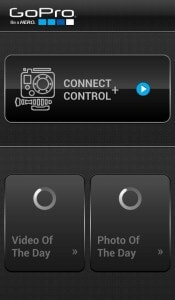
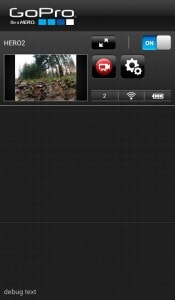

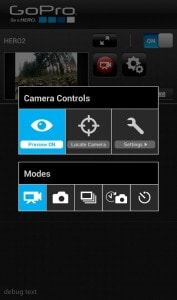

Un peu compliqué quand même à utiliser… Mais très sympa ! On comprend pourquoi GoPro a mis si longtemps à la
Bonjour,
Merci pour toutes ces informations
Si j’ai bien compris, il me faut acheter un BacPac pour connecter en Wi-Fi mon smarphoe Samsung note 2 et contrôler HERO3 Silver Edition, car actuellement ayant installé Gopro sur mon smarphone , HERO3 la réponse est » no cameras connected » Si c’est le cas,; est-il nécessaire d’y ajouter la télécommande Wi-Fi ?
Bien cordialement
Bonjour,
La GoPro Hero 3 Silver intègre déjà un contrôleur Wifi. Il n’est donc pas nécessaire d’avoir en plus un wifi bacpac. LA télécommande n’est pas nécessaire non plus.
Salutations.
Bonjour
Comme je vous l’écrivais, actuellement ayant installé Gopro sur mon smarphone , HERO3 la réponse est » no cameras connected » en permanence. Il cherche le Wi-Fi de la caméra HERO et à chaque fois me dit :
» no cameras connected » Que faire pour que la caméra se connecte ?
Bien cordialement
GBrignon
Bonsoir,
J’attends avec impatience votre réponse a mon intérogation :
Comme je vous l’écrivais, actuellement ayant installé Gopro sur mon smarphone , HERO3 la réponse est » no cameras connected » en permanence. Il cherche le Wi-Fi de la caméra HERO et à chaque fois me dit :
» no cameras connected » Que faire pour que la caméra se connecte ?
Si je n’ai pas de réponse je serai obligé d’acheter le Wi-Fi BacPac.
Bien cordialement
GBrignon
Assurez-vous d’avoir enlenché le wifi, il s’agit d’un bouton dédié pour activer cette fonctionnalité sur la caméra. Si cela ne suffit pas, sauf erreur de ma part, vous devriez trouver un outil sur le site de GoPro qui permet de mettre à jour ou de ré-installer le firmware de la caméra et aussi de modifier les paramètres du Wifi. Mais en tout les cas, un BacPac de la Hero 2 ne vous servira absolument à rien car il ne sera pas compatible avec la Hero 3 qui intègre déjà le controleur Wifi.